Jak opravit chybu, že se na Twitteru nepodařilo načíst překlad?
V tomto článku jsme se pokusili vyřešit chybu „Unable To Fetch Translation“, se kterou se uživatelé Twitteru setkávají, když chtějí přeložit jakýkoli příspěvek.

Když chtějí uživatelé Twitteru přeložit jakýkoli příspěvek, narazí na chybu „Unable To Fetch Translation“, která jim omezí přístup k překladu. Pokud se potýkáte s takovým problémem, můžete najít řešení podle níže uvedených návrhů.
- Co znamená, že Twitter nemůže načíst chybu překladu?
- Jak opravit chybu Twitteru, která se nepodařilo načíst
Co znamená, že Twitter nemůže načíst chybu překladu?
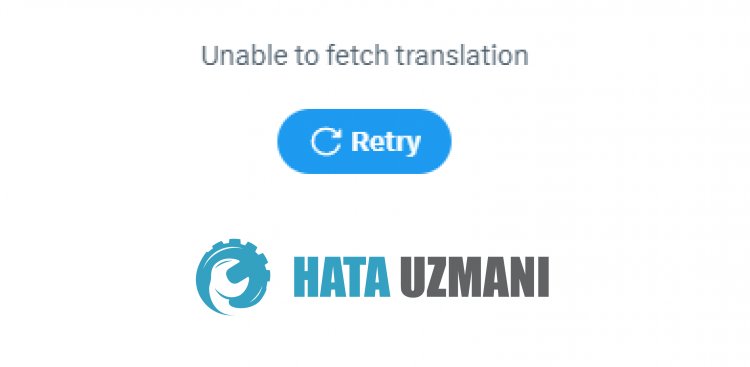
Chyba "Nelze načíst překlad" na Twitteru může uživatelům nastat kvůli problémům s internetem nebo mezipamětí.
Také skutečnost, že aplikace není aktuální, může způsobit, že narazíte na různé chyby, jako je tato.
Samozřejmě se s takovou chybou můžete setkat nejen kvůli tomuto problému, ale také kvůli mnoha dalším problémům.
Za tímto účelem vám poskytneme několik návrhůařešení, jak na Twitteru opravit „Nelze načíst překlad“, „Nepřináší překlad“, „Nelze přeložit tweet“ nebo „Nefunguje překlad“.
Jak opravit chybu Twitteru nelze načíst překlad
Chcete-li tuto chybu opravit, můžete najít řešení problému podle níže uvedených návrhů.
1-) Znovu se připojte k internetu
Pokud se připojujete přes Wi-Fi, může k takové chybě dojít kvůli problému s internetovou mezipamětí.
Proto vypněte připojení Wi-Fiaproveďte proces opětovného připojení. Chcete-li zkontrolovat, zda problém přetrvává, zavřete aplikaci Twitteraznovu ji otevřete.
Pokud se připojujete pomocí mobilních dat, můžete provést stejnou operaci.
2-) Aktualizujte aplikaci Twitter
Skutečnost, že aplikace Twitter není aktuální, znamená, že není otevřená inovacím.
Proto musíme ověřit, zda je aplikace Twitter aktuální.
V opačném případě se můžeme setkat s více než jednou chybou nebo problémemazablokovat přístup.
3-) Vymazat dataamezipaměť
Jakýkoli problém s mezipamětí v aplikaci Twitter může způsobit, že se s takovými chybami setkáme.
Za tímto účelem můžeme problém odstranit vymazáním datamezipaměti.
Poznámka: Během tohoto procesu bude váš účet automaticky odhlášen. Za tímto účelem se ujistěte, že znáte uživatelské jménoaheslo svého účtu.
Vymazat dataamezipaměť pro zařízení Android
- Nejprve otevřete nabídku „Nastavení“.
- V nabídce klikněte na "Aplikace".
- Poté vyberte aplikaci „Twitter“aklikněte na „Úložiště“.
- Na obrazovce, která se otevře, klikněte na možnost „Vymazat data“.
Vymazat dataamezipaměť pro zařízení iOS
- Otevřete nabídku Nastavení.
- V rozbalovací nabídce klikněte na možnost „Obecné“.
- V nabídce klikněte na "Úložiště iPhone".
- Poté vyberte aplikaci „Twitter“akliknutím na modrou možnost „Smazat aplikaci“ aplikaci smažte.
Po tomto procesu můžete spustit aplikaci Twitterazkontrolovat, zda problém přetrvává.
4-) Odstraňteaznovu nainstalujte aplikaci
Odstraněníapřeinstalace aplikace může pomoci předejít různým chybám.
To může být způsobeno poškozenými nebo vadnými soubory aplikace.
Za tímto účelem zcela smažte aplikaci Twitter ze svého zařízení, znovu ji stáhněte, proveďte proces instalaceaotevřete ji.
Po tomto procesu můžete zkontrolovat, zda problém přetrvává.
5-) Stáhnout starou verzi
Problémy v nové verzi aplikace Twitter mohou způsobit, že narazíte na různé chyby, jako je tato.
Problém můžeme odstranit instalací staré verze aplikace Twitter.
Kliknutím stáhnete starou verzi Twitteru
Po dosažení výše uvedeného odkazu si stáhněte starší verzi. Spusťte stažený soubor „.apk“aspusťte proces instalace na vašem zařízení.
Po dokončení instalace můžete spustit aplikaci Twitterazkontrolovat, zda problém přetrvává.



















